Koristite Outlook 2013 ili Outlook 2016 za Windows zakazivanje ponavljajućeg ili jednog mrežnog sastanka programa Lync Skype sastanak.
U programu Outlook možete postaviti sastanke programa Lync Skype sastanke, slično kao i zakazivanje redovitih sastanaka. Veza Lync sastanak automatski se dodaje u zahtjev za sastanak. Ako je vaš račun konfiguriran za uključivanje u konferenciju biranjem, zahtjev za sastanak uključivat će i podatke za uključivanje pozivom (telefonski broj i ID konferencijskog poziva).
Postavljanje sastanka Lync programu Outlook
Da biste Lync sastanak, potrebna vam je adresa i lozinka za prijavu tvrtke ili ustanove koja koristi Lync Server.
Pogledajte ovaj videozapis ili slijedite korake u ovom odjeljku da biste saznali kako zakazati sastanak programa Lync Skype sastanak pomoću programa Outlook 2013.

Postavljanje sastanka Lync programu Outlook
-
Otvorite Outlook i idite u kalendar.
-
Na kartici Polazno kliknite Novi Lync Sastanak ili Novi Skype sastanak.
Napomena: Ako Lync na računalo i ne vidite gumb Novi Lync sastanak, slijedite korake u kontroli sastanka programa Skype za tvrtke (Lync) ne prikazuje se na vrpci programa Outlook 2013 da biste riješili problem.
-
Postavite sastanak kao što to obično činite, odnosno:
-
U okvir Primatelj upišite adrese e-pošte svih osoba koje pozivate i razdvojite ih točkom sa zarezom.
-
U okvir Predmet upišite naziv sastanka.
-
Ako neki sudionici na sastanku budu i uživo, na vrpci Mogućnosti kartice Sastanak kliknite Alat za pronalaženje prostorija i potražite prostoriju ili pak u okvir Mjesto upišite mjesto sastanka, npr. konferencijsku sobu.
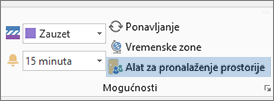
-
Odaberite vrijeme početka i završetka sastanka.
Napomene:
-
Da biste potražili termin koji odgovara svima, na kartici Sastanak na vrpci Prikaz kliknite Pomoćnik za raspored.
-
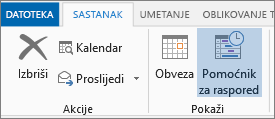
-
-
-
U područje sastanka upišite dnevni red. Pazite da ne promijenite informacije o Lync sastanku.
Važno:
-
Zakazivanje sastanka sa zadanim mogućnostima, kao što smo upravo učinili, prikladno je za male, interne sastanke, kao što su neformalni sastanci s nekoliko suradnika. Ako imate sastanak s osobama izvan tvrtke ili zakazujete veliki događaj, promijenite mogućnosti sastanka prije slanja pozivnica da bi bolje odgovarali vašim zahtjevima za sastanke. U zahtjevu za sastanak na vrpci Lync Sastanak na kartici Sastanak kliknite Mogućnosti sastanka, a zatim odaberite odgovarajuće mogućnosti.
-

-
Detalje o dostupnim mogućnostima i kada ih trebate odabrati potražite u članku Postavljanje mogućnosti za sastanke Skype za tvrtke (Lync).
-
-
(Neobavezno) U grupi Prikaz na kartici Sastanak kliknite Pomoćnik za raspored da biste provjerili je li to najbolje vrijeme za sastanak.
-
Skoro je gotovo. Samo još jednom provjerite podatke i kliknite Pošalji.










